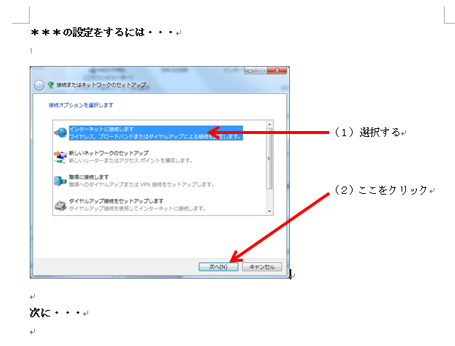Windowsのコンソール(コマンドプロンプト または PowerShell)から、ssh コマンドを利用して、他のPCに接続できるようにしなさい。
・以下のようにグループ間で協力して作業を行う
- 3つのグループ内で、順番に行うこと
(1)グループ1 が グループ3 のPCへ接続する
(2)グループ2 が グループ1 のPCへ接続する
(3)グループ3 が グループ2 のPCへ接続する
(1)グループ4 が グループ6 のPCへ接続する
(2)グループ5 が グループ4 のPCへ接続する
(3)グループ6 が グループ5 のPCへ接続する
(1)グループ7 が グループ9 のPCへ接続する
(2)グループ8 が グループ7 のPCへ接続する
(3)グループ9 が グループ8 のPCへ接続する
(1)グループ10 が グループ12 のPCへ接続する
(2)グループ11 が グループ10 のPCへ接続する
(3)グループ12 が グループ11 のPCへ接続する
sshで目標のPCに接続ができたらOK
できたら、先生を呼んで確認してもらうこと
※このお題は少し難しいので、12:10 になったら、そこまでの できた/わかった ところまでをまとめればよい